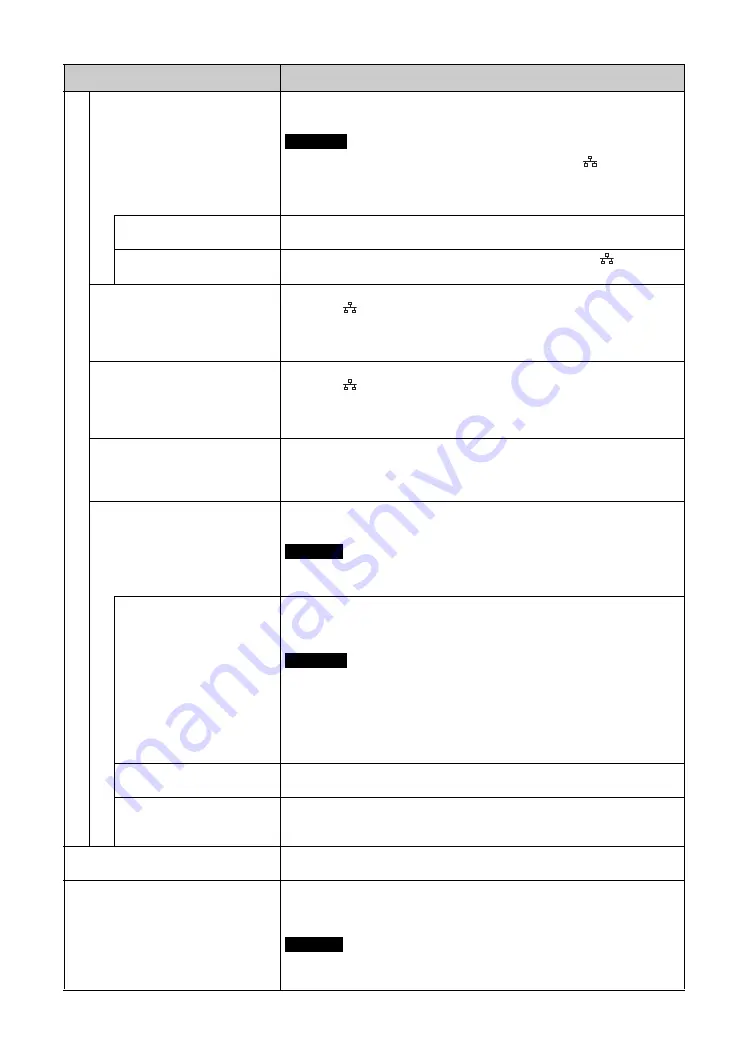
32
DE
W
e
ite
re E
in
st
e
ll
.
Netzwerkanschluss
Stellt ein, welche Klemme mit dem PC verbunden ist, wenn der Monitor über den
PC ferngesteuert wird.
• Sie können nicht REMOTE (STRAIGHT) und REMOTE (
) gleichzeitig
verwenden.
• Wählen Sie „LAN“, wenn Sie „IP Address Setup“ oder „Speed Setup“
ausführen.
RS-232C
Wählen, wenn Sie den Monitor und den PC über den REMOTE (STRAIGHT)-
Anschluss verbinden.
LAN
Wählen, wenn Sie den Monitor und den PC über den REMOTE (
)-Anschluss
verbinden.
IP Address Setup
Zum Festlegen einer IP-Adresse für die Kommunikation zwischen dem Anschluss
REMOTE (
) des Monitors und einem über LAN-Kabel angeschlossenen Gerät
wie einem PC.
Weitere Einzelheiten zum Vornehmen der Einstellungen finden Sie im Abschnitt
„Vorbereitungen zum Arbeiten mit den Netzwerkfunktionen“ (Seite 33).
Speed Setup
Zum Festlegen einer Kommunikationsgeschwindigkeit zwischen dem Anschluss
REMOTE (
) des Monitors und einem über LAN-Kabel angeschlossenen Gerät
wie einem PC.
Weitere Einzelheiten zum Vornehmen der Einstellungen finden Sie im Abschnitt
„Vorbereitungen zum Arbeiten mit den Netzwerkfunktionen“ (Seite 33).
Einschaltverzöger.
Stellt die Zeit vom Einschalten des Monitors bis zum Aufleuchten ein. Einstellung
auf „Aus“ sowie auf 1 bis 120 Sekunden ist möglich. Dadurch wird eine plötzliche
Lastschwankung bei Stromversorgungsgeräten verhindert, wenn mehrere Geräte
angeschlossen sind.
HDMI-Steuerung
Wenn Sie mit HDMI-Steuerung kompatible Gerät an den HDMI-Eingang des
Monitors anschließen, können die Geräte zusammen gesteuert werden.
Sie sollten die Fernbedienung verwenden, um den Monitor und angeschlossene
Geräte ein-/auszuschalten.
HDMI-Steuerung
Sie haben die Wahl zwischen „Ein“ und „Aus“. Wenn Sie „Ein“ wählen, arbeitet
die HDMI-Gerätesteuerung, und sie kann auf „Autom. Gerät aus“ und „Autom.
Monitor ein“ gesetzt werden.
• Wenn dies nicht funktioniert, können Sie auch die HDMI-Einstellungen am
angeschlossenen Gerät einstellen.
• Zur Steuerung muss das angeschlossene Gerät auf HDMI-Steuerkompatibilität
gesetzt werden, und die HDMI-Gerätesteuerung muss aktiviert werden.
• Je nach dem HDMI-Gerät kann dies möglicherweise in manchen Fällen nicht
zusammen mit diesem Gerät arbeiten.
Autom. Gerät aus
Sie haben die Wahl zwischen „Ein“ und „Aus“. Wenn Sie „Ein“ wählen, werden beim
Ausschalten des Monitors die angeschlossenen HDMI-Geräte ebenfalls ausgeschaltet.
Autom. Monitor ein
Sie haben die Wahl zwischen „Ein“ und „Aus“. Wenn Sie „Ein“ wählen, wird bei
Wiedergabe vom angeschlossenen HDMI-Gerät oder einer anderen Bedienung der
Monitor ebenfalls eingeschaltet.
Informationen
Zeigt „Datum“, „Modellname“, „Seriennummer“, „Betriebsdauer“, „Software-
Ver“ und „IP Address“ auf Ihrem Display an.
Alle zurücksetzen
Sie haben die Wahl zwischen „Abbrechen“ und „OK“. Wenn Sie „OK“ wählen,
werden alle Justierungen und Einstellungen auf die Standardeinstellungen
zurückgesetzt.
Manche Elemente der Option „Informationen“ und von „Indexnummer“ werden
nicht zurückgesetzt.
Menü
Funktion und Bedienung
Hinweise
Hinweis
Hinweise
Hinweis
Summary of Contents for FWDS42H2
Page 13: ...13JP JP 後面 ...
Page 55: ...7GB GB ...
Page 59: ...11GB GB Rear ...
Page 95: ......
Page 103: ...9FR FR Arrière ...
Page 139: ......
Page 147: ...9 DE DE Rückseite ...
Page 183: ...45DE DE W Weitere Einstell 22 29 Wide Zoom 16 28 Z Zoom 16 28 Zurücksetzen 25 28 ...
Page 191: ...9ES ES Parte posterior ...
Page 227: ...45ES ES V Ventana 27 Vívido 23 ...
Page 235: ...9 IT FWD S46H2 S42H2 4 443 082 01 1 IT Parte posteriore ...
Page 271: ...45 IT FWD S46H2 S42H2 4 443 082 01 1 IT V Vivido 23 Z Zoom 16 28 Zoom largo 16 28 ...
Page 275: ...5 CS CS ...
Page 279: ...9 CS CS 后视图 ...
Page 291: ...21CS CS 电缆布置 使用电缆夹 可用附送的电缆夹 6 整齐地捆扎电缆 请按下图所示的方法安装电缆夹 2 1 后视图 ...
Page 315: ...45CS CS 邮件帐户 36 Z 执行按钮 10 主电源开关 11 Zoom 16 28 ...
















































